GooglePlayストアのエラーコード920を修正する方法
何人かのAndroidユーザーは、「エラーコード920」が発生していると報告しています。 GooglePlayストアからアプリケーションをダウンロードしようとするたびにエラーが発生します。アプリケーションのダウンロードとアップロードは、スマートフォンの最も重要な機能の1つです。ただし、このエラーにより、ユーザーはスマートフォンに新しいアプリケーションをダウンロードできなくなります。
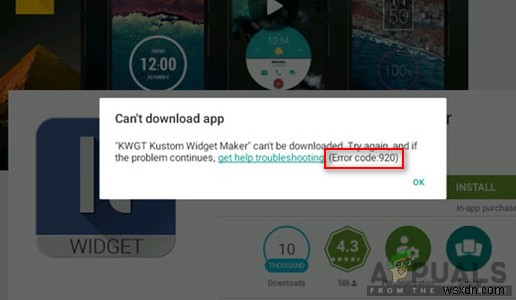
「エラーコード920」の問題の原因は何ですか?
この特定の問題を引き起こす最も一般的な原因のいくつかを発見することができました。これは、さまざまなユーザーレポートと、問題を解決するために使用した修復戦略を確認することで実現しました。この特定のエラーメッセージをトリガーする可能性のある一般的なシナリオの候補リストを次に示します。
- Googleアカウントに問題があります –結局のところ、この問題は、破損したGoogleアカウントを処理している場合に発生する可能性があります。このため、アカウントはGoogle Playストアと同期できず、ダウンロードと更新のエラーが表示されます。
- GooglePlayストアのキャッシュデータが破損しています –この特定のエラーは、Google Playストアアプリに破損または破損したデータがある場合にポップアップする可能性があります。そのため、一部のタスクを完了できません。
- Wi-Fi接続に問題があります –場合によっては、WiFi接続がこの特定のエラーの原因となる可能性があります。同様の状況に陥っているユーザーの中には、Wi-Fiをオフにして電話オプションからオンに戻した後、問題を解決できたと報告しているユーザーもいます。
- サーバー側エラー– このエラーが発生するもう1つの潜在的なケースは、サーバーでリクエストを送信し、サーバーが理解できない場合です。これは主に、GooglePlayストアから多数のアプリを一度にダウンロードしたときに発生します。
この記事は、「エラーコード:920」を解決するためのさまざまな方法を支援します。 「。一般的で単純な方法から詳細な方法まで始めます。
方法1:電話を再起動する
電話を再起動すると、ほとんどの問題を解決できます。これは、デバイス上のすべての問題に対する一般的な解決策の1つです。以前にメモリ内で使用されていたアプリファイルによっては、GooglePlayストアのダウンロードや使用が妨げられる場合があります。 電源を押し続けると、スマートフォンを再起動できます ボタンをクリックして再起動を選択します お使いの携帯電話に。これにより、一時データと以前に使用されたデータが削除され、RAMが更新されます。スマートフォンを再起動したら、GooglePlayストアでアプリケーションのダウンロードとアップロードを確認してください。
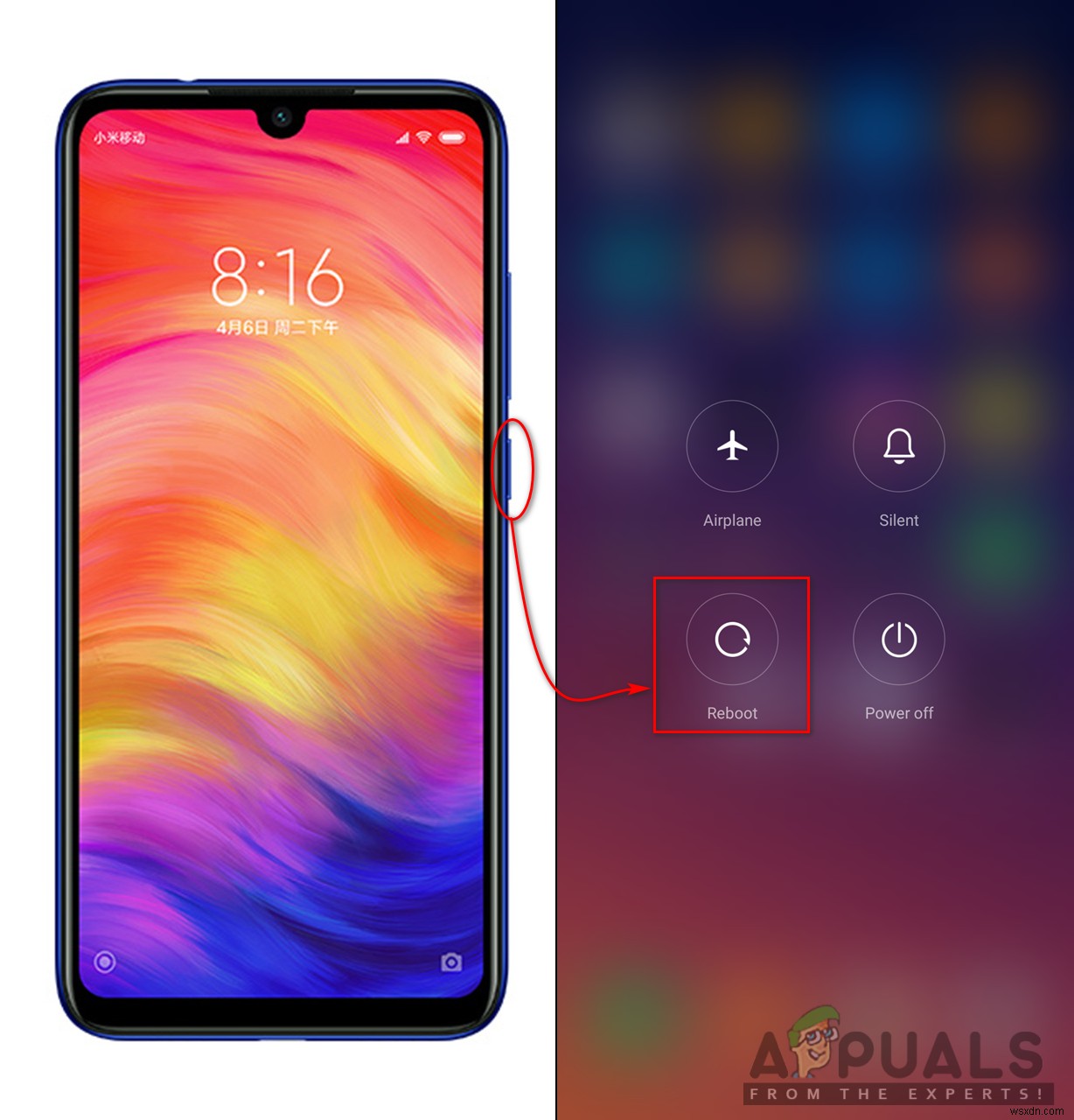
方法2:サーバー側のエラーが解決するのを待つ
この方法は、エラーが自動的に修正されるのを待つことです。ほとんどの場合、Google Playストアから多数のアプリケーションを一度にダウンロードすると、スタックしたり、これと同様のエラーが表示されたりする可能性があります。あなたがする必要があるのは約10-15分待つことです もう一度やり直してください。
方法3:電話でWiFiを再起動する
Wi-Fi接続が原因で、GooglePlayストアからアプリケーションをダウンロードできない可能性があります。具体的な理由は不明ですが、ネットワーク接続またはインターネットに関連するデバイスファイルである可能性があります。 オフをオンにすると、これを簡単に修正できます Wi-Fiをオンにしてからオン 戻る。
- これを行うには、通知バーをプルダウンします。 すばやくアクセスするには、 WiFiをタップします 以下に示すようなアイコン:

- 完全にオフになったらオフ 、もう一度タップしてオンにします 。
- これは、設定>に移動して行うこともできます ワイヤレスとネットワーク > Wifi オフにします およびオン 以下に示すように:

- 次に、アプリケーションをもう一度ダウンロードしてみてください。
方法4:GooglePlayストアのキャッシュデータをクリアする
すべてのアプリケーションはキャッシュデータを保存して、デバイスが必要になるたびにダウンロードするのではなく、デバイスの読み込みとタスクの完了を高速化します。 Google Playストアは、特定のユーザーがダウンロードしたアプリケーションのキャッシュデータを保存します。ただし、新しいアプリケーションのダウンロード中にユーザーにエラーが発生するため、このデータが破損または破損する場合があります。次の手順に従って、GooglePlayストアのキャッシュデータをクリアするだけです。
- スマートフォンの設定に移動します アプリ/アプリの管理を開きます
- アプリケーションを検索するGooglePlayストア 開いてください。
注 :デバイスに複数のタブがある場合は、[すべて]を選択します ‘アプリケーション設定でGooglePlayストアを検索します。
- ストレージをタップします データのクリアに関するオプションに到達するためのオプション。
- 次に、データの消去をタップします 両方のキャッシュをクリアすることを選択します およびデータ グーグルプレイストアの。

- データをクリアしたら、再起動 スマートフォンを使用して、アプリケーションをもう一度ダウンロードしてみてください。
方法5:GooglePlayストアのアップデートをアンインストールする
この問題は、GooglePlayストアの最新のアップデートが原因で発生することもあります。新しいアップデートが古いファイルを台無しにして、ユーザーがアプリケーションをダウンロードする際に問題を引き起こすことがあります。次の手順に従って、携帯電話の設定からGoogle Playストアアプリのアップデートをアンインストールすることで、この問題を確認して修正できます。
- 設定に移動します お使いの携帯電話のアプリ/アプリの管理を選択します オプション
- GooglePlayストアを検索します 開いて
- アップデートのアンインストール用のボタン/オプションがあります 、それをタップしてアンインストールを待ちます

- 次に、GooglePlayストアを使用してアプリケーションをダウンロードしてみてください。
方法6:Googleアカウントを削除して追加し直す
Googleアカウントは、ユーザーの情報とデータを電話に同期します。そのアカウントに関連する保存データが破損する場合があります。これにより、アプリケーションのダウンロードが問題になります。これを修正するには、携帯電話からGoogleアカウントを削除し、再起動後に再度追加します。これにより、電話に保存されている特定のユーザーのデータがリセットされます。この方法を適用するには、以下の手順に従います。
- 設定を開きます スマートフォンでアカウントに移動します
- Googleを選択します 、次にオプション/その他をタップします アイコンをクリックして、アカウントの削除を選択します。

- 再起動 お使いの携帯電話と同じ手順を実行しますが、今回はアカウントを追加 Googleのオプションから。
- その後、GooglePlayストアからアプリケーションをダウンロードしてみてください。
-
Google Play ストア サーバーの「接続再試行なし」エラーを修正する方法
Android デバイスをしばらく使用している場合は、「No Connection Retry」というエラー メッセージが少なくとも 1 回は表示されたことがあるでしょう。これは、何か問題が発生するとはまったく予想していなかったときに表示される最も一般的な Google Play ストア エラーの 1 つです。 これを見たとき、最初に行う傾向があるのは、インターネット接続を確認することです。さて、接続に問題がなければ、少しイライラします.では、次に何をしますか? Google Play ストア サーバーの「接続の再試行なし」エラーを修正 この問題を解決するのに役立つ解決策をいくつか紹介しま
-
Google Play ストアの「ダウンロード保留中」エラーを修正する方法
Google Play ストアは、Android デバイスにアプリをダウンロードしてインストールしたいすべての人のためのワンストップ ソリューションです。 Google Play ストアにアップロードされたアプリは、多くのベンチマークを通過する必要があり、承認された後にのみアップロードしてダウンロードできます。ダウンロード可能なサードパーティ製アプリは無数にありますが、Google Play ストアが定めた一連のルールに合格できないため、多くは Play ストアでは利用できません。 これが、Android デバイスを持っているすべての人が Play ストアで入手できるアプリに依存している主
